Win11怎么修改電腦IP地址?
許多用戶在外面使用電腦的時候,經(jīng)常會為自己的電腦設(shè)置一個特定的IP地址,這樣在使用網(wǎng)絡(luò)就不會那么的卡頓,那么在Windows11系統(tǒng)中我們應(yīng)該怎么修改自己的電腦IP地址呢?下面小編就帶著大家一起看看吧!
Win11修改IP地址方法
方法一:
首先打開開始菜單中的設(shè)置。
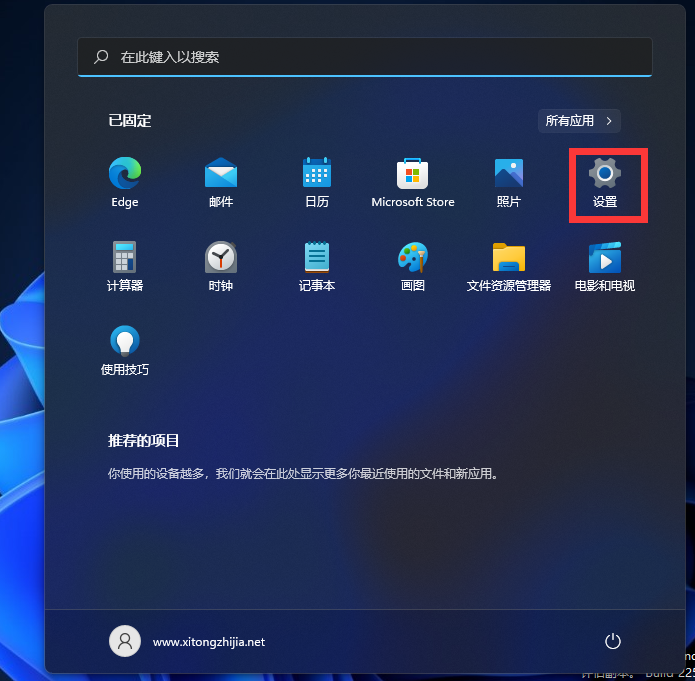
打開后,在左側(cè)選擇網(wǎng)絡(luò)和Internet選項(xiàng),再在右側(cè)的最下方找到高級網(wǎng)絡(luò)設(shè)置。
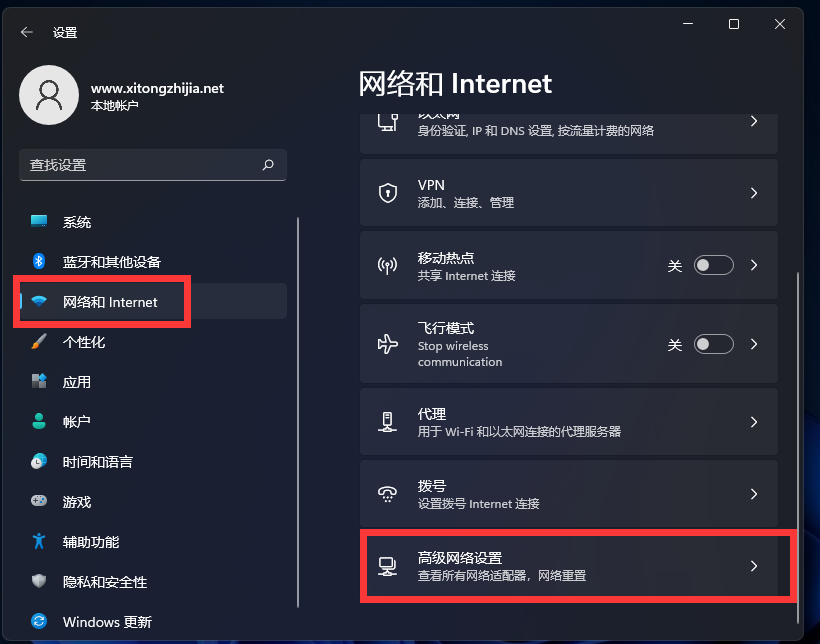
進(jìn)入后,再在最下方找到更多網(wǎng)絡(luò)配適器選項(xiàng)。
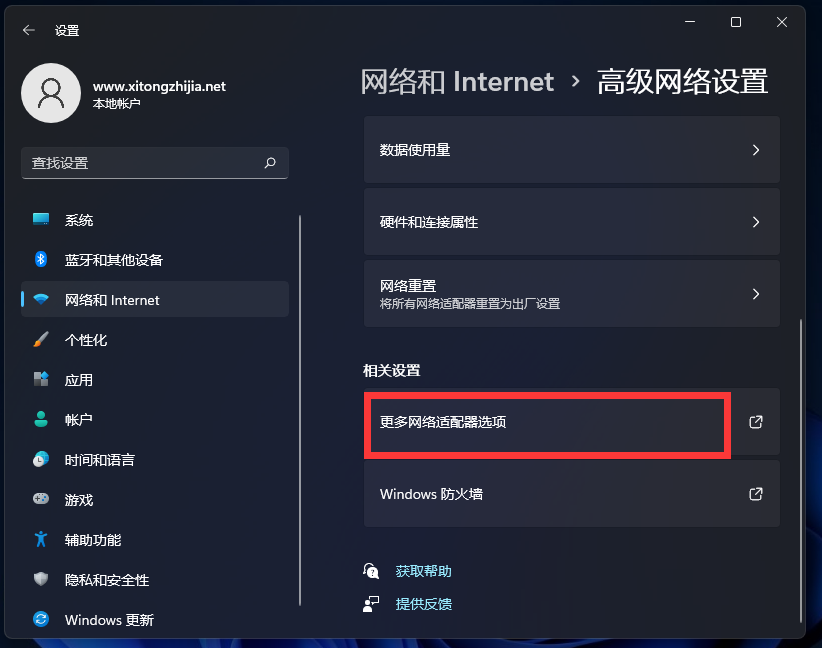
打開就進(jìn)入網(wǎng)絡(luò)配置器界面了。
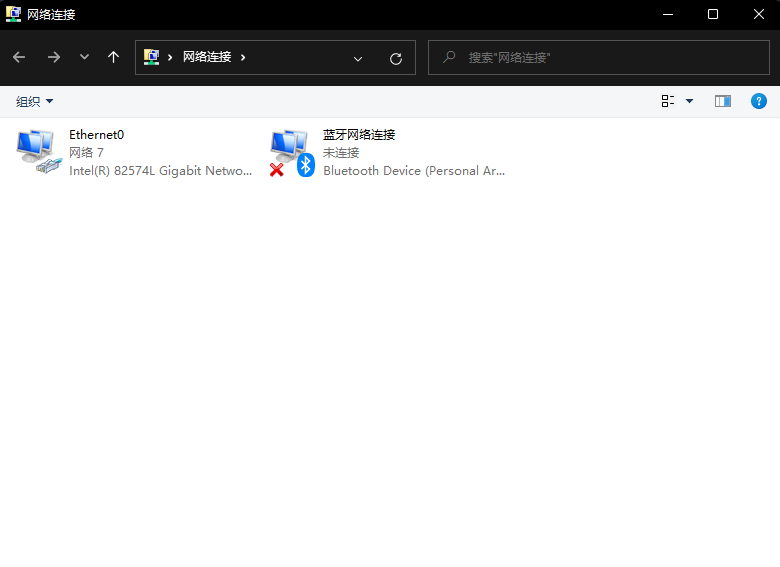
進(jìn)入后,點(diǎn)擊需要修改的網(wǎng)卡,右鍵點(diǎn)擊屬性。
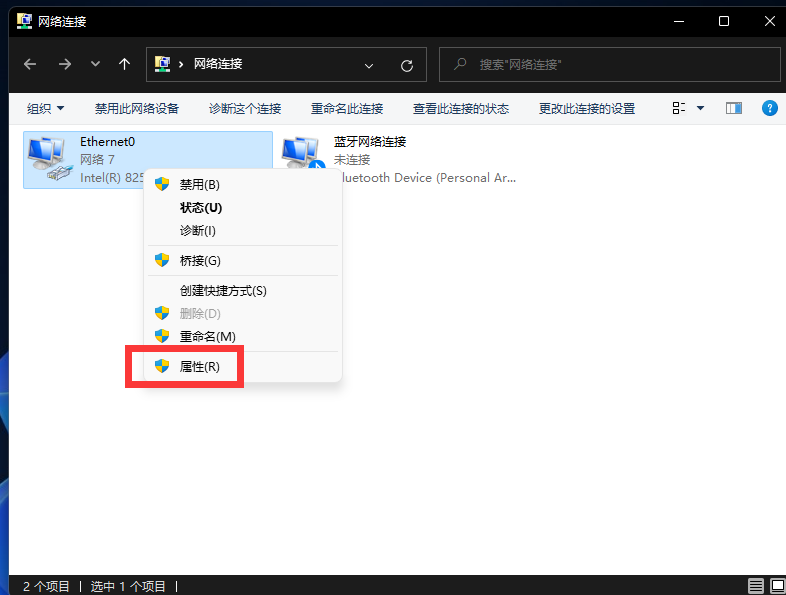
點(diǎn)擊后,選擇Internet協(xié)議版本4,點(diǎn)擊屬性。
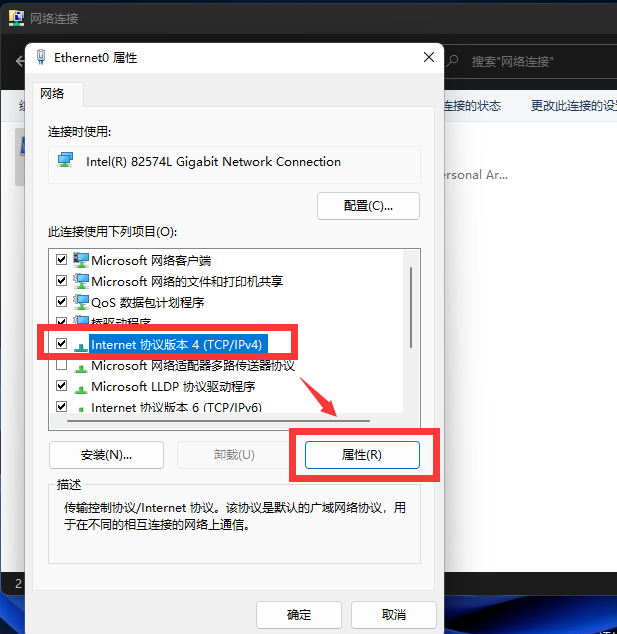
勾選使用下面的IP地址,然后手動輸入IP地址、子網(wǎng)掩碼、默認(rèn)網(wǎng)關(guān)即可
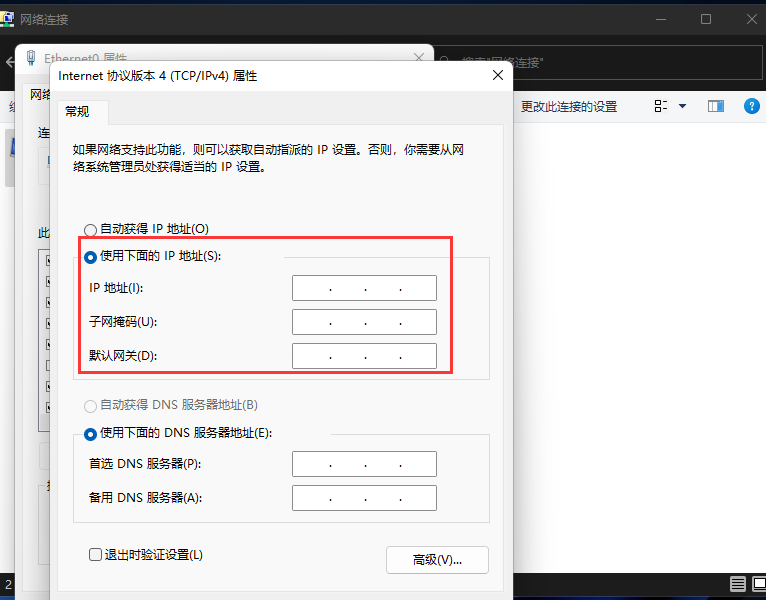
方法二:
1、 進(jìn)入windows11系統(tǒng)桌面,點(diǎn)擊任務(wù)欄開始菜單圖標(biāo),如圖所示,點(diǎn)擊打開“設(shè)置”頁面
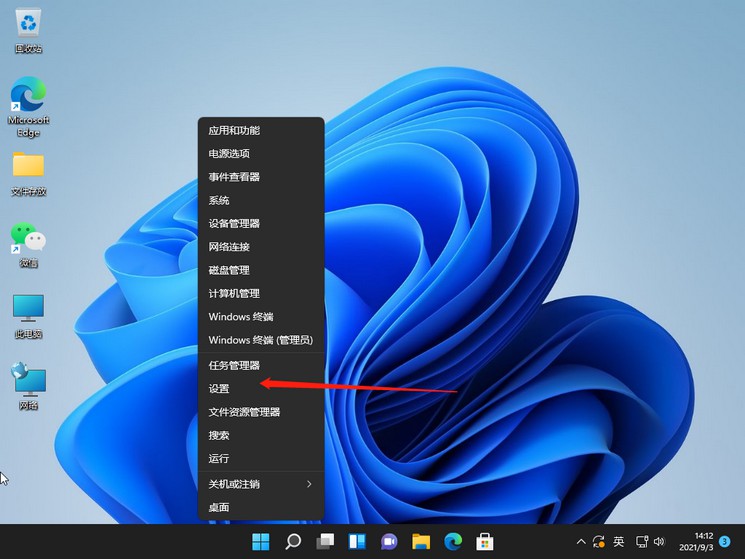
2、 進(jìn)入Windows 11設(shè)置窗口后,點(diǎn)擊左側(cè)“網(wǎng)絡(luò)&internet”界面
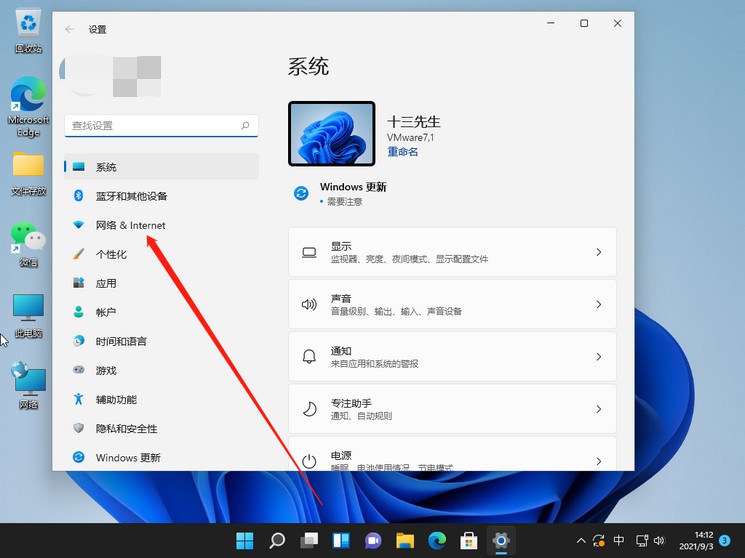
3、 然后,你就可以看到右側(cè)已連接的網(wǎng)絡(luò)圖標(biāo),點(diǎn)擊要設(shè)置的網(wǎng)絡(luò)“屬性”
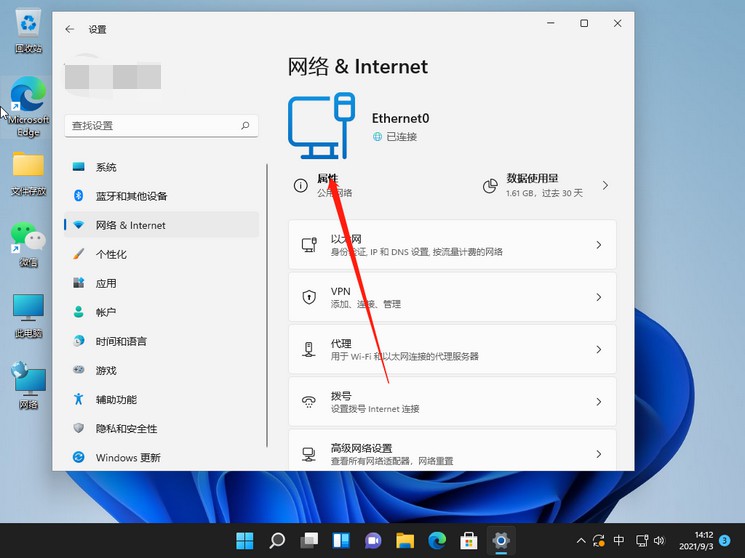
4、 在網(wǎng)絡(luò)屬性界面中,找到并點(diǎn)擊“IP分配”選項(xiàng)
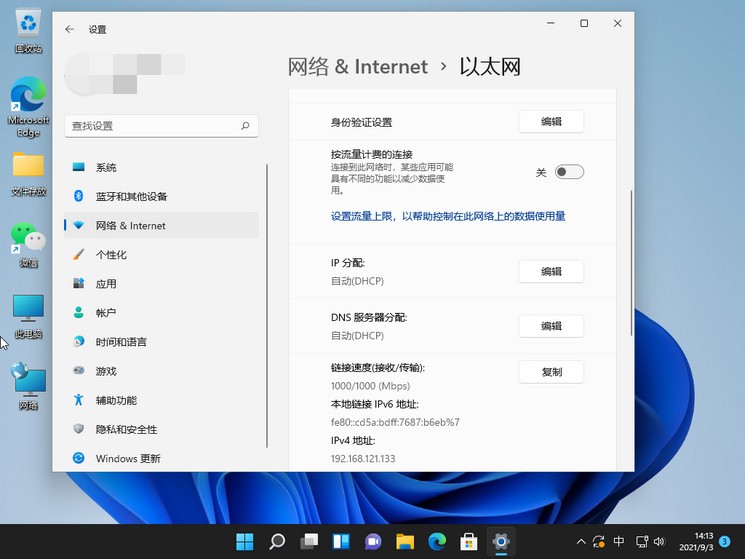
5、 彈出編輯IP設(shè)置窗口時,點(diǎn)擊設(shè)置“手動”,選擇開啟IPV4
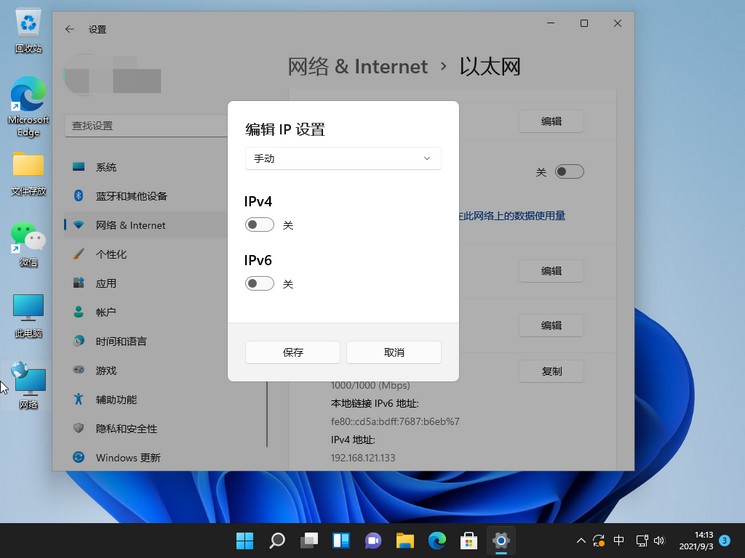
6、 接著,我們根據(jù)自己局域網(wǎng)的網(wǎng)段正確輸入IP地址、子網(wǎng)掩碼、網(wǎng)關(guān)等信息后,點(diǎn)擊“保存”
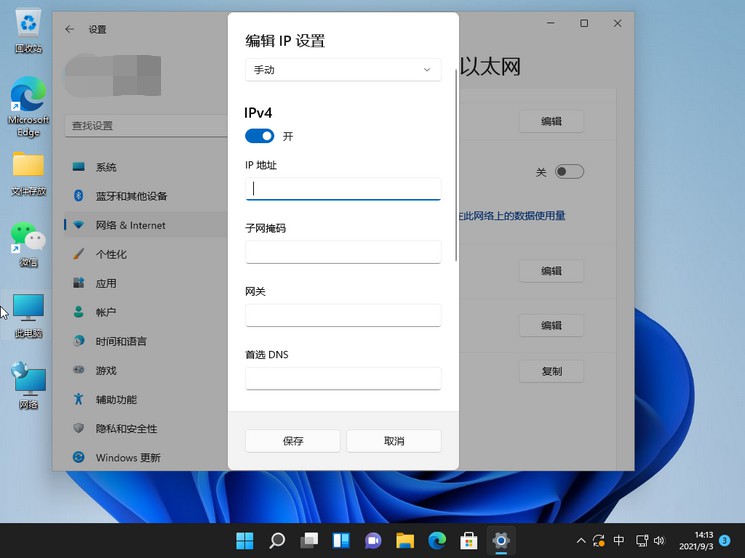
7、 最后,Windows系統(tǒng)手動設(shè)置后的IP信息成功了,你可以自行查看一下
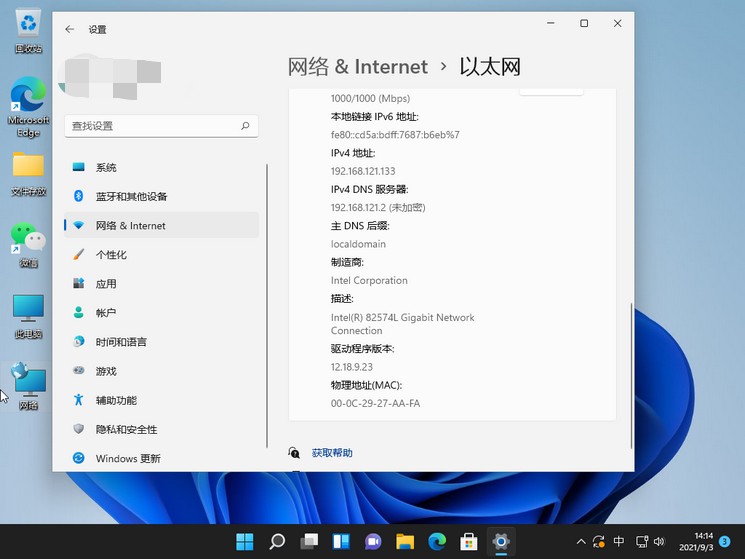
相關(guān)文章:
1. UOS系統(tǒng)怎么滾動截圖? UOS滾動截圖的使用方法2. 鼠標(biāo)怎么設(shè)置為左手? deepin20左手鼠標(biāo)設(shè)置方法3. win7桌面ie圖標(biāo)無法刪除怎么辦?解決方法分享4. 去除Windows 7快捷方式箭頭5. Win8系統(tǒng)有雜音怎么處理?Win8系統(tǒng)有雜音處理辦法6. win7的運(yùn)行在哪,win7運(yùn)行命令快捷鍵是什么7. CentOS7.0怎么設(shè)置屏幕分辨率?8. Debian怎么更換背景? Debian11 Mate設(shè)置桌面背景的技巧9. MacBook Pro成功安裝Win Vista RC110. Win10怎么設(shè)置任務(wù)欄上的圖標(biāo)大小?
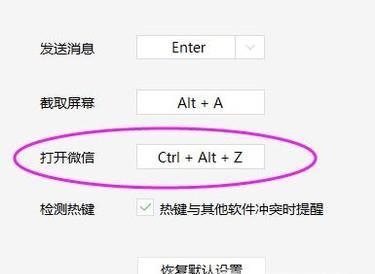
 網(wǎng)公網(wǎng)安備
網(wǎng)公網(wǎng)安備